Word制作个人简历模板教程
时间:2025-09-12 09:35:32 330浏览 收藏
在文章实战开发的过程中,我们经常会遇到一些这样那样的问题,然后要卡好半天,等问题解决了才发现原来一些细节知识点还是没有掌握好。今天golang学习网就整理分享《Word制作个人简历模板指南》,聊聊,希望可以帮助到正在努力赚钱的你。
设置页边距和A4纵向布局;2. 设计居中标题含姓名与联系方式;3. 用无边框表格构建教育、工作等模块;4. 应用统一标题与正文样式;5. 使用项目符号优化条目描述;6. 保存为.dotx模板便于复用。
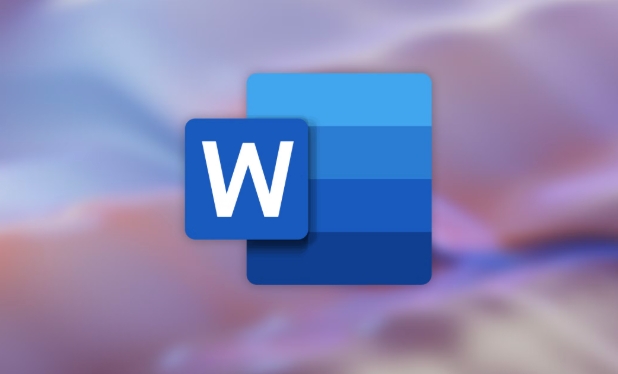
如果您希望在Word中创建一份专业且个性化的个人简历,可以通过调整布局、样式和内容模块来实现高效设计。以下是具体操作步骤:
本文运行环境:联想ThinkPad X1 Carbon,Windows 11
一、设置页面布局与边距
合理的页面布局能提升简历的可读性和美观度。通过设定合适的页边距和纸张大小,确保打印或发送时格式不变。
1、打开Word文档,点击顶部菜单栏的“布局”选项卡。
2、在“页边距”下拉菜单中选择“窄”或自定义边距为上下各2.54厘米,左右各3.17厘米。
3、确认纸张大小为A4,并将页面方向设置为“纵向”。
二、设计标题区域
简历的标题部分应突出姓名和联系方式,便于招聘方快速识别。
1、在文档顶部输入您的姓名,选中文字后将字体设为“微软雅黑”或“宋体”,字号设置为18-22磅。
2、在姓名下方添加一行联系方式,包括电话、邮箱和所在城市,使用较小字号如10.5磅。
3、利用居中对齐功能使标题信息位于页面中央,并可在姓名下方插入一条细线以增强视觉分隔效果。
三、构建信息模块结构
清晰的信息分区有助于展示个人经历的逻辑性。常见的模块包括教育背景、工作经历、技能专长等。
1、使用“插入”选项卡中的“表格”功能创建一个两列表格,左侧用于标注类别(如“时间”),右侧填写具体内容。
2、合并部分单元格以形成模块标题行,例如在“工作经历”前插入一行并跨列合并,输入模块名称并加粗显示。
3、完成后删除表格边框,使内容呈现为无缝排版,保持整洁外观。
四、应用样式与格式统一
使用Word内置的样式功能可以快速统一各级标题和正文的格式,提高编辑效率。
1、选中模块标题如“项目经验”,在“开始”选项卡中选择“标题2”样式。
2、修改“标题2”的默认设置,将其字体颜色设为深灰色,并添加底部边框线。
3、为正文文本定义“正文”样式,设置行距为1.15倍行距,段前段后间距为6磅。
五、插入项目符号与缩进优化
条目式描述能更直观地展现职责与成果,合理使用项目符号增强可读性。
1、在描述工作职责时,点击“项目符号”按钮开启列表模式。
2、调整段落缩进,使项目符号与正文之间留有适当空间,推荐首行缩进0.5厘米。
3、每条描述控制在两行以内,避免冗长句子,突出关键动词如“负责”、“主导”、“实现”等。
六、导出与保存模板文件
完成设计后,将文档保存为模板格式以便后续重复使用。
1、点击“文件”菜单,选择“另存为”命令。
2、在保存类型下拉菜单中选择“Word模板(*.dotx)”。
3、将文件命名为“个人简历模板.dotx”,保存至“文档/自定义Office模板”路径下。
终于介绍完啦!小伙伴们,这篇关于《Word制作个人简历模板教程》的介绍应该让你收获多多了吧!欢迎大家收藏或分享给更多需要学习的朋友吧~golang学习网公众号也会发布文章相关知识,快来关注吧!
-
501 收藏
-
501 收藏
-
501 收藏
-
501 收藏
-
501 收藏
-
162 收藏
-
463 收藏
-
258 收藏
-
468 收藏
-
198 收藏
-
172 收藏
-
144 收藏
-
417 收藏
-
492 收藏
-
142 收藏
-
441 收藏
-
184 收藏
-

- 前端进阶之JavaScript设计模式
- 设计模式是开发人员在软件开发过程中面临一般问题时的解决方案,代表了最佳的实践。本课程的主打内容包括JS常见设计模式以及具体应用场景,打造一站式知识长龙服务,适合有JS基础的同学学习。
- 立即学习 543次学习
-

- GO语言核心编程课程
- 本课程采用真实案例,全面具体可落地,从理论到实践,一步一步将GO核心编程技术、编程思想、底层实现融会贯通,使学习者贴近时代脉搏,做IT互联网时代的弄潮儿。
- 立即学习 516次学习
-

- 简单聊聊mysql8与网络通信
- 如有问题加微信:Le-studyg;在课程中,我们将首先介绍MySQL8的新特性,包括性能优化、安全增强、新数据类型等,帮助学生快速熟悉MySQL8的最新功能。接着,我们将深入解析MySQL的网络通信机制,包括协议、连接管理、数据传输等,让
- 立即学习 500次学习
-

- JavaScript正则表达式基础与实战
- 在任何一门编程语言中,正则表达式,都是一项重要的知识,它提供了高效的字符串匹配与捕获机制,可以极大的简化程序设计。
- 立即学习 487次学习
-

- 从零制作响应式网站—Grid布局
- 本系列教程将展示从零制作一个假想的网络科技公司官网,分为导航,轮播,关于我们,成功案例,服务流程,团队介绍,数据部分,公司动态,底部信息等内容区块。网站整体采用CSSGrid布局,支持响应式,有流畅过渡和展现动画。
- 立即学习 485次学习
